Una versione più recente degli utenti iOS stava riscontrando un errore relativo al backup di iCloud, in cui iCloud si interrompeva in qualsiasi momento. Questo non è un problema comune nel frattempo mentre il ripristino dei dati da iCloud richiede più tempo per rispondere e a volte si blocca. Può essere ripristinato utilizzando Risoluzione dei problemi. È sempre stata una delle cose più importanti per gli utenti iOS quando gli utenti hanno configurato i propri dispositivi per la prima volta che inizialmente avevano bisogno di configurare il backup iCloud sui propri dispositivi iOS.
Oggi condivideremo un po’ di conoscenze per aiutarti con la risoluzione dei problemi per correggere il backup di iCloud. D’altra parte, gli utenti Apple non dovrebbero dare l’iCloud per scontato perché potresti perdere i tuoi dati. Nel caso in cui tu abbia interrotto il processo di ripristino e si blocchi, potresti perdere dati o corrompere i tuoi dati.
Degno di nota
- I dati non ripristinati potrebbero diventare danni permanenti al tuo file se il ripristino non è stato completato sul tuo dispositivo.
- L’arresto forzato del ripristino di iCloud ne interromperà il ripristino sul dispositivo Apple, inclusi iPad, iPhone o iPod Touch.
- In questi casi, potresti riscontrare la mancanza di alcuni file, come video, note, contatti, app, dati delle app, file, documenti o altri elementi che hai interrotto durante il ripristino di iCloud.
- Apple non ha mostrato l’elenco dei dati del processo di ripristino ripristinati sulla versione corrente del sistema operativo.
Come puoi interrompere un ripristino di iCloud su iPhone, iPad o iPod Touch?
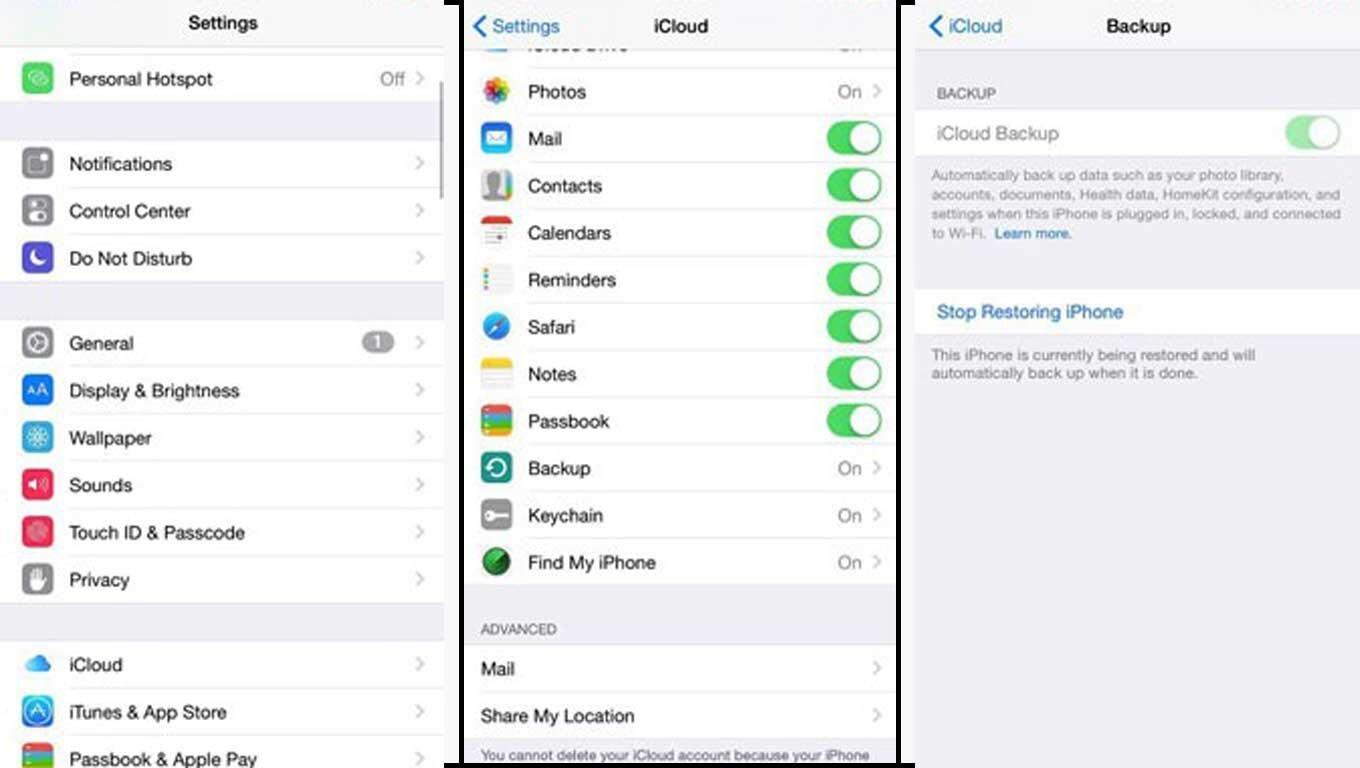
È abbastanza facile, ma potresti ritrovarti con alcuni file mancanti o la perdita di dati.
- A partire dall’apertura del “Impostazioni” app sul tuo iOS o iPadOS.
- Quindi, tocca il “Il tuo nome” posizionato nella parte superiore dell’app Impostazioni.
- Lì hai un elenco di app a cui hanno accesso Archiviazione iCloud.
- Successivamente, fai clic su “iCloud”.
- Quindi, scegli il “Backup iCloud”.
- Lì devi toccare il “Interrompi il ripristino dell’iPad”, oppure se sei su iPhone, fai clic su “Interrompi il ripristino di iPhone”.
- Verifica a Confermare che desideri interrompere il processo di ripristino da ICloud facendo clic su “Fermare.”
- Ecco fatto, iCloud smetterà di ripristinare i file sul tuo dispositivo.
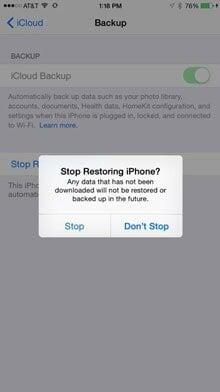
Inoltre, durante il ripristino del backup da iCloud dipende dalla connettività e dalla dimensione del file che il tuo dispositivo ha richiesto di ripristinare. Se eri bloccato per qualche motivo, dovresti considerare di ripristinare il tuo iPhone alle impostazioni di fabbrica e quindi iniziare con il nuovo dispositivo per la configurazione. Inoltre, puoi eseguire il backup in Tunes anche utilizzando il tuo dispositivo.
Annunci
Inoltre, se non hai eseguito il backup per proteggere i tuoi dati, dovresti eseguire il backup del tuo iPad e iPhone utilizzando iCloud e iTunes. Mentre le app di terze parti come WhatsApp possono anche eseguire il backup della chat di Whatsapp su iCloud, oppure puoi creare un backup locale anche per il tuo Whatsapp.
Speriamo che tu abbia compreso e interrotto con successo il backup di ripristino sul tuo dispositivo utilizzando iCloud. Vorremmo conoscere la tua opinione e il tuo prezioso feedback, se c’è qualche domanda condividi con noi
nella sezione commenti in basso.








